Sut i ychwanegu parth anfonwyr at restr anfonwyr diogel yn Outlook?
Weithiau, mae angen i chi ychwanegu rhai parthau anfonwyr pwysig yn eich rhestr anfonwyr diogel yn eich Camre, fel y gallwch sicrhau nad yw'r e-byst o'r parthau hyn byth yn cael eu hystyried yn e-byst sothach. Heddiw, gallaf gyflwyno rhai dulliau ichi ychwanegu parth at restr anfonwyr diogel.
Ychwanegwch barth at restr anfonwyr diogel gyda swyddogaeth Parth Never Block Sender
Ychwanegwch sawl parth at restr anfonwyr diogel gydag Opsiynau E-bost Sothach
Ychwanegu parthau lluosog i restr anfonwyr diogel gyda Kutools ar gyfer Outlook
- Awtomeiddio e-bostio gyda Auto CC / BCC, Auto Ymlaen gan reolau; anfon Ymateb Auto (Allan o'r Swyddfa) heb fod angen gweinydd cyfnewid...
- Cael nodiadau atgoffa fel Rhybudd BCC wrth ymateb i bawb tra'ch bod ar restr BCC, a Atgoffwch Wrth Ymlyniadau ar Goll am atodiadau anghofiedig...
- Gwella effeithlonrwydd e-bost gyda Ateb (Pawb) Gydag Atodiadau, Ychwanegu Cyfarchiad neu Dyddiad ac Amser yn Awtomatig i'r Llofnod neu'r Pwnc, Ateb E-byst Lluosog...
- Symleiddio e-bostio gyda E-byst Dwyn i gof, Offer Ymlyniad (Cywasgu Pawb, Auto Save All...), Tynnwch y Dyblygion, a Adroddiad Cyflym...
 Ychwanegwch barth at restr anfonwyr diogel gyda swyddogaeth Parth Never Block Sender
Ychwanegwch barth at restr anfonwyr diogel gyda swyddogaeth Parth Never Block Sender
Gyda'r swyddogaeth fach ddefnyddiol hon, gallwch ychwanegu'r parth anfonwr e-bost a ddewiswyd yn gyflym at y rhestr anfonwyr diogel.
1. Dewiswch neges nad ydych chi am i byth rwystro ei parth anfonwr.
2. Yna cliciwch Hafan > Junk > Peidiwch byth â Blocio Parth yr Anfonwr, gweler y screenshot:
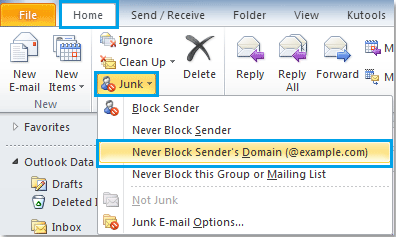
3. A bydd blwch prydlon yn ymddangos i ddweud wrthych fod parth anfonwr y neges a ddewiswyd wedi'i ychwanegu at eich rhestr anfonwyr diogel.
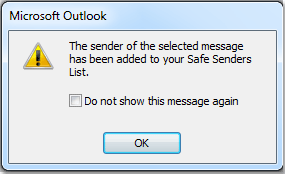
4. Cliciwch OK i gau'r blwch prydlon, ac ni fydd yr e-byst byth yn cael eu blocio os ychwanegir eu parthau at y rhestr anfonwyr diogel.
Os oes angen i chi ychwanegu parthau sawl anfonwr at y rhestr wen, gallwch ailadrodd uwchben y camau i'w hychwanegu fesul un.
 Ychwanegwch sawl parth at restr anfonwyr diogel gydag Opsiynau E-bost Sothach
Ychwanegwch sawl parth at restr anfonwyr diogel gydag Opsiynau E-bost Sothach
Os ydych chi'n gwybod y parthau anfonwyr rydych chi am eu hychwanegu at restr wen, gallwch eu teipio fesul un i'r rhestr anfonwyr diogel.
1. Mynd i Hafan > Junk > Opsiynau E-bost Sothach, gweler y screenshot:
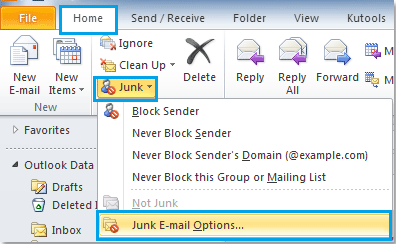
2. Yn y Opsiynau E-bost Sothach blwch deialog, cliciwch Anfonwyr Diogel tab, ac yna cliciwch Ychwanegu botwm, yn y popped allan Ychwanegu cyfeiriad neu barth blwch, nodwch barth yr anfonwr i'r blwch testun nad ydych chi am ei rwystro byth, gweler y screenshot:
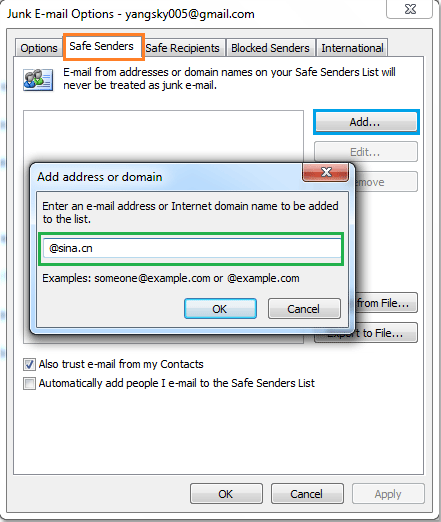
3. Ac yna cliciwch OK, bydd y parth anfonwr a gofnodwyd yn cael ei ychwanegu i mewn i'r Anfonwyr Diogel Rhestr. Gallwch glicio Ychwanegu botwm i ychwanegu parthau eraill yn ôl yr angen.
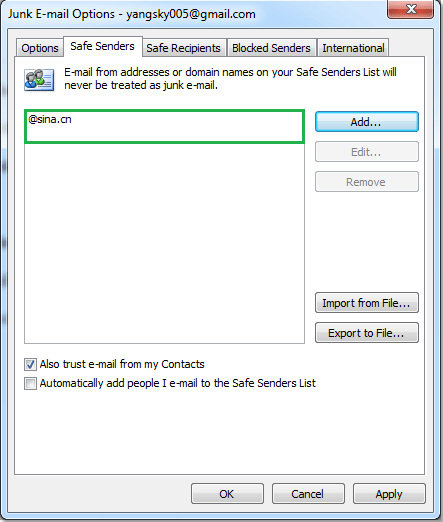
4. Ar ôl gorffen ychwanegu'r holl barthau anfonwr nad ydych chi am eu blocio, cliciwch OK i gau'r Opsiynau E-bost Sothach blwch deialog.
Ac ni fydd yr e-byst o'r parthau anfonwyr penodol hyn byth yn cael eu hidlo i ffolder e-bost sothach.
 Ychwanegu parthau lluosog i restr anfonwyr diogel gyda Kutools ar gyfer Outlook
Ychwanegu parthau lluosog i restr anfonwyr diogel gyda Kutools ar gyfer Outlook
Gyda Kutools ar gyfer Rhagolwg, gallwch ychwanegu sawl parth anfonwr dethol yn gyflym at y rhestr anfonwyr diogel ar unwaith.
Kutools ar gyfer Rhagolwg: gyda mwy nag 20 o ychwanegiadau Outlook defnyddiol, am ddim i geisio heb unrhyw gyfyngiad mewn 45 diwrnod. Get it Now.
Os ydych chi wedi gosod Kutools ar gyfer Outlook, gwnewch fel a ganlyn:
1. Cliciwch Kutools > Hidlo E-bost Sothach > Galluogi Hidlo E-bost Sothach i actifadu'r swyddogaeth hon, gweler y screenshot:
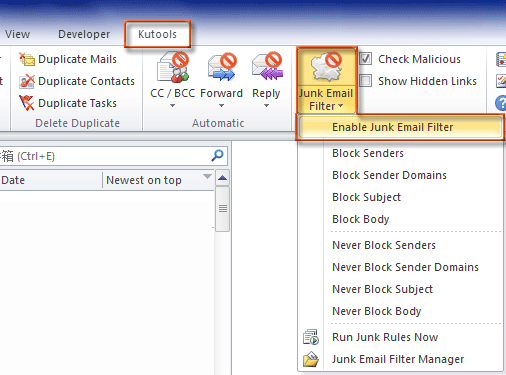
2. Daliwch Ctrl allwedd a dewiswch yr e-byst yr ydych am ychwanegu'r parthau anfonwyr at y rhestr wen.
3. Yna cliciwch Peidiwch byth â Blocio Parth Anfonwyr dan Hidlo E-bost Sothach, ac mae blwch prydlon yn galw allan i'ch atgoffa bod y parth anfonwr e-byst a ddewiswyd yn cael ei ychwanegu at y rhestr anfonwyr diogel. Gweler sgrinluniau:
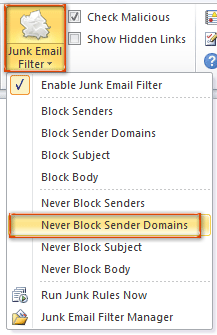 |
 |
4. Cliciwch OK i gau'r blwch prydlon, ac yna gallwch fynd i'r Rheolwr Hidlo E-bost Sothach i gael rhagolwg o'r rheol, yn y blwch deialog, gallwch olygu, dileu, allforio neu fewnforio'r rheol. Gweler sgrinluniau:
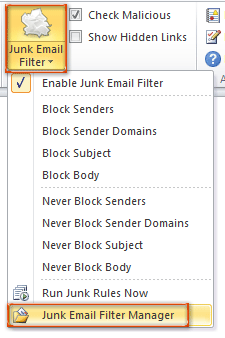 |
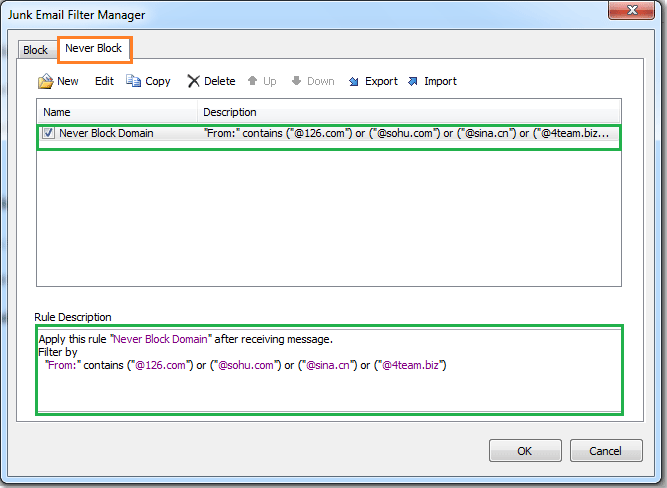 |
Ar ôl ychwanegu'r parthau anfonwyr at y rhestr anfonwyr diogel, bydd y rheol yn cael ei chymhwyso i'r e-byst sy'n dod i mewn.
Cliciwch i wybod mwy am y nodwedd Parth Anfonwr Peidiwch byth â Blocio.
Erthyglau perthnasol:
- Sut i ychwanegu parth anfonwr at restr anfonwyr sydd wedi'u blocio yn Outlook?
- Sut i ychwanegu cyfeiriadau e-bost at restr anfonwyr diogel yn Outlook?
- Sut i ychwanegu cyfeiriad anfonwyr at restr anfonwyr sydd wedi'u blocio yn Outlook?
- Sut i rwystro e-byst yn seiliedig ar bwnc penodol yn Outlook?
Offer Cynhyrchiant Swyddfa Gorau
Kutools ar gyfer Rhagolwg - Dros 100 o Nodweddion Pwerus i Werthu Eich Outlook
🤖 Cynorthwy-ydd Post AI: E-byst pro ar unwaith gyda hud AI - un clic i atebion athrylith, tôn berffaith, meistrolaeth amlieithog. Trawsnewid e-bostio yn ddiymdrech! ...
📧 E-bostio Automation: Allan o'r Swyddfa (Ar gael ar gyfer POP ac IMAP) / Amserlen Anfon E-byst / Auto CC/BCC gan Reolau Wrth Anfon E-bost / Awto Ymlaen (Rheolau Uwch) / Auto Ychwanegu Cyfarchiad / Rhannwch E-byst Aml-Dderbynnydd yn Negeseuon Unigol yn Awtomatig ...
📨 Rheoli E-bost: Dwyn i gof E-byst yn Hawdd / Rhwystro E-byst Sgam gan Bynciau ac Eraill / Dileu E-byst Dyblyg / Chwilio Manwl / Cydgrynhoi Ffolderi ...
📁 Ymlyniadau Pro: Arbed Swp / Swp Datgysylltu / Cywasgu Swp / Auto Achub / Datgysylltiad Auto / Cywasgiad Auto ...
🌟 Rhyngwyneb Hud: 😊Mwy o Emojis Pretty a Cŵl / Rhowch hwb i'ch Cynhyrchiant Outlook gyda Golygfeydd Tabbed / Lleihau Outlook Yn lle Cau ...
???? Rhyfeddodau un clic: Ateb Pawb ag Ymlyniadau Dod i Mewn / E-byst Gwrth-Gwe-rwydo / 🕘Dangos Parth Amser yr Anfonwr ...
👩🏼🤝👩🏻 Cysylltiadau a Chalendr: Swp Ychwanegu Cysylltiadau O E-byst Dethol / Rhannwch Grŵp Cyswllt i Grwpiau Unigol / Dileu Atgoffa Pen-blwydd ...
Dros Nodweddion 100 Aros Eich Archwiliad! Cliciwch Yma i Ddarganfod Mwy.

